<p>最直接有效的方式是使用VSCode的Remote - Containers扩展进行容器内调试。首先安装Docker和Remote - Containers扩展,然后在项目根目录创建.devcontainer文件夹并配置devcontainer.json,定义基础镜像、端口转发、扩展安装及初始化命令;通过“在容器中重新打开”启动开发容器,再配置launch.json设置调试模式,确保端口一致并映射正确路径;最后启动调试即可。此方法保障了开发与生产环境的一致性,提升协作效率与问题复现能力。</p>
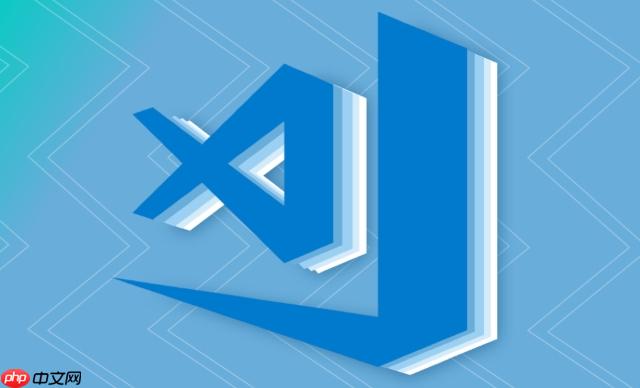
在VSCode中进行容器内应用程序调试,最直接有效的方式是利用其强大的Remote - Containers扩展,它允许你直接在容器内部开发和调试代码,让开发环境与生产环境保持高度一致,极大地简化了跨环境调试的复杂性。
在VSCode中进行容器内应用程序调试,核心在于将VSCode的开发环境“映射”到运行中的容器内部。这通常有两种主要途径:一是附加到一个已经运行的容器,二是使用开发容器(Dev Container)模式,后者是更推荐的、更集成化的做法。
1. 使用开发容器(Dev Container)模式
这是我个人认为最优雅、最符合现代开发流程的方式。它不仅解决了调试问题,更提供了一个完全隔离、可复现的开发环境。
Remote - Containers扩展。.devcontainer文件夹。devcontainer.json文件。这个文件定义了你的开发容器环境,比如基于哪个镜像、端口转发、VSCode扩展安装、命令执行等。devcontainer.json示例:{
"name": "My Node.js App",
"image": "mcr.microsoft.com/devcontainers/javascript-node:18",
"forwardPorts": [3000, 9229], // 转发应用端口和调试端口
"customizations": {
"vscode": {
"extensions": [
"dbaeumer.vscode-eslint",
"ms-azuretools.vscode-docker"
]
}
},
"postCreateCommand": "npm install" // 容器创建后执行的命令
}.devcontainer文件夹,并在右下角弹出一个提示,询问你是否“在容器中重新打开”。点击确认。launch.json。打开“运行和调试”视图(Ctrl+Shift+D)。launch.json中的配置将直接在容器内部生效。例如,对于Node.js应用,你可能需要确保program路径正确,并且如果使用--inspect模式,端口(如9229)已在devcontainer.json中转发。{
"version": "0.2.0",
"configurations": [
{
"type": "node",
"request": "attach", // 或者 "launch"
"name": "Attach to Node Process",
"port": 9229, // 确保与devcontainer.json中的转发端口一致
"restart": true,
"localRoot": "${workspaceFolder}",
"remoteRoot": "/workspaces/My Node.js App" // 容器内项目路径
}
]
}2. 附加到已运行的容器
如果你有一个已经通过docker run或其他方式启动的容器,并且想在其中调试,也可以这样做。
--inspect参数)。Ctrl+Shift+P)。/app或/src等)。launch.json,配置一个“附加”类型的调试配置。关键是指定容器内的路径和调试端口。{
"version": "0.2.0",
"configurations": [
{
"type": "node",
"request": "attach",
"name": "Attach to Container Node App",
"port": 9229, // 确保这个端口在docker run时已映射到宿主机
"address": "localhost",
"localRoot": "${workspaceFolder}",
"remoteRoot": "/path/to/your/app/in/container" // 容器内应用程序的根路径
}
]
}这问题问得好,很多初学者会觉得多此一举。但从我的经验来看,容器内调试的价值远超你想象。首先,最核心的一点是环境一致性。想想看,你的应用在本地可能跑得好好的,一到测试环境或生产环境就出问题,大部分时候都是因为环境差异——依赖版本不一致、操作系统库缺失、环境变量配置错误等等。在容器内调试,意味着你的调试环境和最终部署环境几乎是完全相同的,这大大减少了“在我的机器上没问题”这种尴尬局面。
其次,是隔离性。你的项目可能依赖特定版本的Python、Node.js,或者某个数据库服务。如果直接在宿主机上开发,你可能需要安装各种版本管理器,或者面临不同项目之间依赖冲突的风险。容器提供了一个沙盒,每个项目都可以拥有自己独立、干净的环境,互不干扰。这对于维护多个项目或者团队协作来说,简直是福音。
再者,可复现性。一个精心配置的devcontainer.json文件,可以让你和你的团队成员在几分钟内启动一个完全一致的开发环境。新成员入职?无需花半天时间配置环境,一个命令搞定。这不仅提升了效率,也降低了新项目上手的门槛。我曾遇到过因为某个同事的本地环境配置问题,导致他无法复现bug的情况,引入Dev Container后,这类问题几乎消失了。
最后,资源管理。虽然容器本身会消耗资源,但它也提供了一种更清晰的资源边界。你可以为容器分配特定的CPU和内存,避免某个失控的开发进程拖垮整个宿主机。而且,用完即焚,不会在你的机器上留下任何“垃圾”。
配置项目以适应VSCode开发容器,主要围绕.devcontainer文件夹及其内部的devcontainer.json和可能的Dockerfile展开。理解这些文件的作用,你就掌握了核心。
devcontainer.json:你的开发环境蓝图
这是最重要的配置文件。它告诉VSCode如何构建和运行你的开发容器。
image 或 dockerFile: 定义了容器的基础镜像。你可以选择一个现成的(比如mcr.microsoft.com/devcontainers/javascript-node:18),也可以指定一个本地的Dockerfile来构建更定制化的镜像。如果你需要安装一些特殊的系统级依赖,或者需要更精细的控制,dockerFile是更好的选择。forwardPorts: 容器内应用程序监听的端口,需要映射到宿主机上才能访问。比如你的Web应用跑在3000端口,调试服务跑在9229端口,都需要在这里声明。customizations.vscode.extensions: 这是我最喜欢的功能之一。它允许你在容器内部自动安装VSCode扩展。这意味着团队成员无需手动安装,所有人在容器中都有相同的开发工具集,避免了“你为什么没有那个格式化插件?”的困惑。postCreateCommand 或 postStartCommand: 容器创建或启动后需要执行的命令。比如npm install、pip install -r requirements.txt,或者数据库迁移脚本。这保证了容器启动后,项目依赖已经安装完毕,可以直接运行。mounts: 如果你需要将宿主机上的特定目录(比如一个共享的node_modules缓存)挂载到容器中,可以在这里配置。这对于优化构建速度或共享资源很有用。remoteUser: 默认情况下,容器会以root用户运行,但出于安全考虑,你可能想指定一个非root用户。一个更复杂的devcontainer.json可能长这样:
{
"name": "My Python Web App",
"build": {
"dockerfile": "Dockerfile", // 使用项目根目录下的Dockerfile
"context": ".." // Dockerfile的构建上下文
},
"forwardPorts": [8000, 5678],
"customizations": {
"vscode": {
"extensions": [
"ms-python.python",
"ms-python.vscode-pylance"
]
}
},
"postCreateCommand": "pip install -r requirements.txt",
"remoteUser": "vscode"
}Dockerfile:精细控制容器环境
如果devcontainer.json的image选项不能满足你的需求,你可以在.devcontainer文件夹旁边(或者项目根目录,通过context指定)放置一个Dockerfile。这个文件定义了如何从一个基础镜像构建你的定制化开发容器镜像。
例如,你可能需要安装一些特定的系统库,或者预先安装一些全局的npm包:
# .devcontainer/Dockerfile
FROM python:3.9-slim-buster
# 安装一些系统依赖
RUN apt-get update && apt-get install -y --no-install-recommends \
build-essential \
git \
&& rm -rf /var/lib/apt/lists/*
# 创建一个非root用户
ARG USERNAME=vscode
ARG USER_UID=1000
ARG USER_GID=$USER_UID
RUN groupadd --gid $USER_GID $USERNAME \
&& useradd -s /bin/bash --uid $USER_UID --gid $USER_GID -m $USERNAME \
&& apt-get update && apt-get install -y sudo \
&& echo $USERNAME ALL=\(ALL\) NOPASSWD:ALL > /etc/sudoers.d/$USERNAME \
&& chmod 0440 /etc/sudoers.d/$USERNAME
# 切换到非root用户
USER $USERNAME
# 设置工作目录
WORKDIR /workspaces/${localWorkspaceFolderBasename}
# 复制requirements.txt并安装依赖
COPY requirements.txt .
RUN pip install -r requirements.txt
# 暴露端口
EXPOSE 8000
EXPOSE 5678这个Dockerfile会创建一个包含Python 3.9、一些构建工具和sudo权限的vscode用户的镜像。它还会安装项目依赖,并设置工作目录。
launch.json:容器内部的调试指令
一旦你的项目在开发容器中打开,你就可以像在本地一样配置launch.json。唯一需要注意的是,所有路径都应该是容器内部的路径,而不是宿主机的路径。
program: 指向容器内你的应用程序入口文件。port: 你的应用程序调试器监听的端口(例如Node.js的9229,Python的5678)。这个端口必须在devcontainer.json的forwardPorts中声明。localRoot 和 remoteRoot: 在某些“附加”类型的配置中,你需要告诉VSCode宿主机上的项目根目录和容器内部的项目根目录之间的映射关系。localRoot通常是${workspaceFolder},remoteRoot则是/workspaces/${localWorkspaceFolderBasename}(这是Dev Container的默认挂载路径)。通过这些配置,你就可以构建一个强大、可复现且易于调试的容器化开发环境。
调试连接问题是容器化开发中常见的痛点,但只要掌握一些排查思路,通常都能迎刃而解。这不像某些玄学问题,大多有迹可循。
端口映射和转发是否正确? 这是最常见的问题。
.devcontainer/devcontainer.json中的forwardPorts数组是否包含了你的应用程序端口和调试端口。如果你的应用监听在8000端口,调试器监听在5678端口,那么forwardPorts: [8000, 5678]是必须的。docker run命令中正确地映射了端口。例如,docker run -p 8000:8000 -p 5678:5678 my-app。如果没有映射,宿主机就无法访问容器内部的端口。应用程序是否以调试模式启动? 你的应用程序本身必须以调试模式启动,并且监听在正确的端口上。
--inspect或--inspect-brk参数,例如node --inspect=0.0.0.0:9229 app.js。0.0.0.0很重要,它让调试器监听所有网络接口,而不是只监听localhost,这在容器环境中是必需的。debugpy,确保你的代码中调用了debugpy.listen(("0.0.0.0", 5678))和debugpy.wait_for_client()。-agentlib:jdwp=transport=dt_socket,server=y,suspend=n,address=*:5005来启用JDWP调试。launch.json配置是否与容器环境匹配?
port: 必须与应用程序监听的调试端口一致。program 或 mainClass: 指向容器内部的文件路径,而不是宿主机路径。remoteRoot: 如果是“附加”模式,确保remoteRoot与容器内项目根目录路径匹配。address: 对于某些调试器,可能需要设置为"0.0.0.0"或"localhost"。在容器内部,通常设置为"localhost"即可,因为VSCode已经通过端口转发连接到容器。查看VSCode输出和Docker日志:
docker logs <container-id>查看你的应用程序在容器内部的启动日志。看看是否有关于调试器启动失败、端口冲突或其他异常的信息。docker ps: 确认容器正在运行。docker inspect <container-id>: 查看容器的详细信息,包括端口映射和网络配置,确认一切是否如预期。网络连通性测试:
ping localhost或ping 127.0.0.1。netstat -tuln(如果安装了net-tools)或ss -tuln查看哪些端口正在被监听。确认你的应用程序调试端口确实处于LISTEN状态。telnet localhost <debug-port>(如果安装了telnet)或nc -vz localhost <debug-port>,看能否连接到调试端口。如果不能,问题可能出在端口映射或防火墙上。VSCode扩展和Docker版本问题:
Remote - Containers扩展是最新版本。调试连接问题往往是层层递进的,从最外层的网络(端口映射、防火墙)到中间层(应用程序是否开启调试模式),再到最内层(launch.json配置),一步步排查,总能找到症结所在。别怕麻烦,多看日志,多尝试。
以上就是如何通过 VSCode 进行容器内应用程序调试?的详细内容,更多请关注php中文网其它相关文章!

每个人都需要一台速度更快、更稳定的 PC。随着时间的推移,垃圾文件、旧注册表数据和不必要的后台进程会占用资源并降低性能。幸运的是,许多工具可以让 Windows 保持平稳运行。




Copyright 2014-2025 https://www.php.cn/ All Rights Reserved | php.cn | 湘ICP备2023035733号